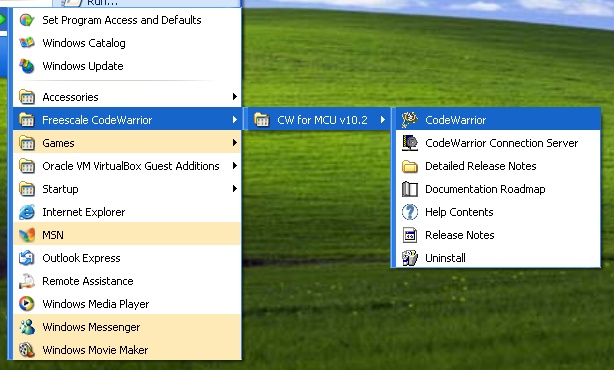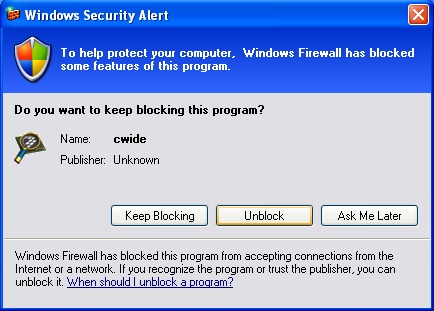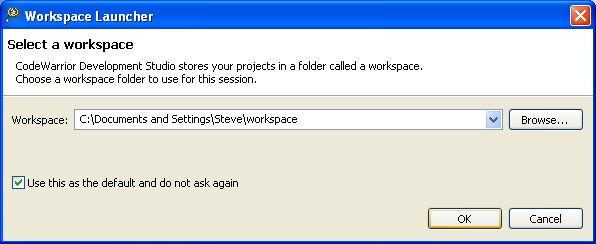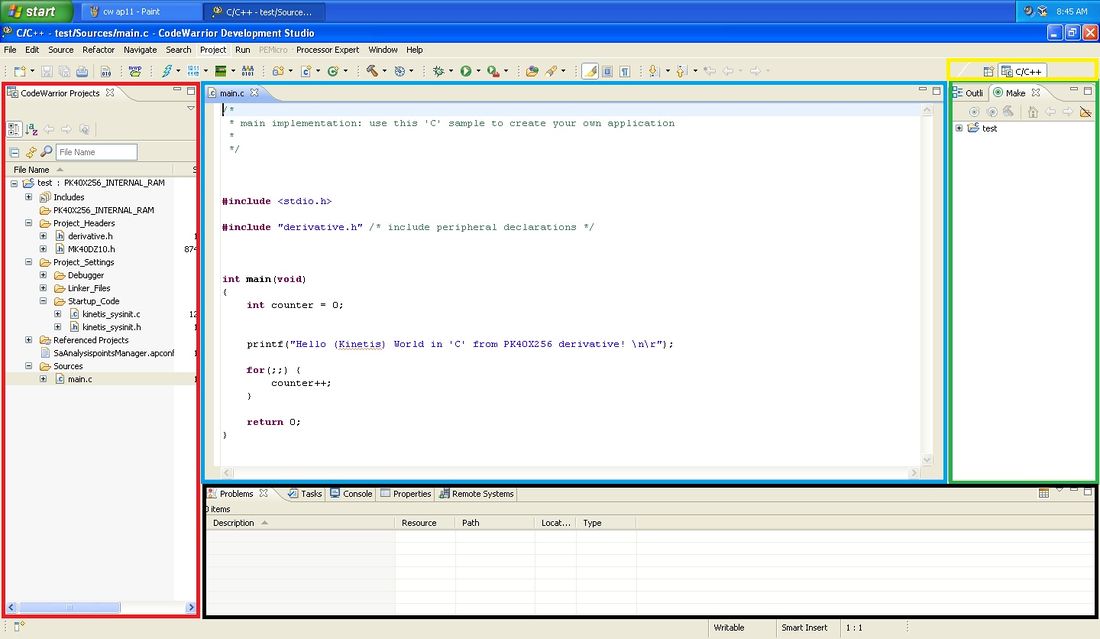Projekt a prostredie CW 10 2: Rozdiel medzi revíziami
Z SensorWiki
| Riadok 5: | Riadok 5: | ||
|valign="top"| Program CodeWarrior 10.2 (ďalej len CW 10.2) je umiestnený v ponuke Štart v záložke Programy. | |valign="top"| Program CodeWarrior 10.2 (ďalej len CW 10.2) je umiestnený v ponuke Štart v záložke Programy. | ||
|[[File:Cw ap1.jpg|frame]] | |[[File:Cw ap1.jpg|frame]] | ||
| + | |} | ||
| + | |||
| + | {| | ||
| + | |valign="top"| V prípade, že by sa počas behu programu objavilo hlásenie Windows Firewallu o blokovaní programu, vyberte voľbu ''„Unblock“''. | ||
| + | |[[File:Cw ap4.jpg|frame]] | ||
|} | |} | ||
| Riadok 13: | Riadok 18: | ||
|[[File:Cw ap2.jpg|frame]] | |[[File:Cw ap2.jpg|frame]] | ||
|} | |} | ||
| + | |||
| + | == Popis programu CodeWarrior 10.2 == | ||
{| | {| | ||
| − | |valign="top"| V | + | |valign="top"| Program CodeWarrior 10.2 využíva prostredie Eclipse. |
| − | |[[File:Cw | + | V tomto prostredí je možné zvoliť si perspektívu v závislosti od činnosti a požiadaviek. Perspektívu je možné meniť v paneli vyznačenom žltým obdĺžnikom na obrázku nižšie. Perspektívy je tiež možné vytvárať a mazať. |
| + | Po vytvorení nového projektu sa zobrazí programovacia perspektíva C/C++. | ||
| + | Túto perspektívu tvora 4 okná (viď. obrázok nižšie): | ||
| + | *červené okno – obsahuje zoznam projektov a zobrazuje ich v stromovej štruktúre. | ||
| + | *modré okno – slúži na zobrazenie a úpravu súborov a zdrojových kódov. | ||
| + | *čierne okno – zobrazuje informácie a chybové hlásenia projektu. | ||
| + | *zelené okno – obsahuje ďalšie pomocné záložky, napr. zobrazenie púzdra a vývodov mikropočítača a iné. | ||
| + | |- | ||
| + | |[[File:Cw ap12 1.jpg|1100px|center]] | ||
|} | |} | ||
Verzia zo dňa a času 10:13, 8. december 2012
Obsah
Vytvorenie vzorového projektu a práca v prostredí CodeWarrior 10.2
Spustenie programu CodeWarrior 10.2
| Program CodeWarrior 10.2 (ďalej len CW 10.2) je umiestnený v ponuke Štart v záložke Programy. |
| V prípade, že by sa počas behu programu objavilo hlásenie Windows Firewallu o blokovaní programu, vyberte voľbu „Unblock“. |
Výber pracovného priečinku
| Po spustení programu sa zobrazí okno s výberom pracovného priečinku. V prípade voľby iného ako prednastaveného priečinku zadajte cestu ku vlastnému priečinku.
V prípade, že voľbu pracovného priečinku nechcete realizovať vždy po spustení programu, označte voľbu „Use this as the default and do not ask again“ a potvrďte tlačidlom „OK“. |
Popis programu CodeWarrior 10.2
| Program CodeWarrior 10.2 využíva prostredie Eclipse.
V tomto prostredí je možné zvoliť si perspektívu v závislosti od činnosti a požiadaviek. Perspektívu je možné meniť v paneli vyznačenom žltým obdĺžnikom na obrázku nižšie. Perspektívy je tiež možné vytvárať a mazať. Po vytvorení nového projektu sa zobrazí programovacia perspektíva C/C++. Túto perspektívu tvora 4 okná (viď. obrázok nižšie):
|